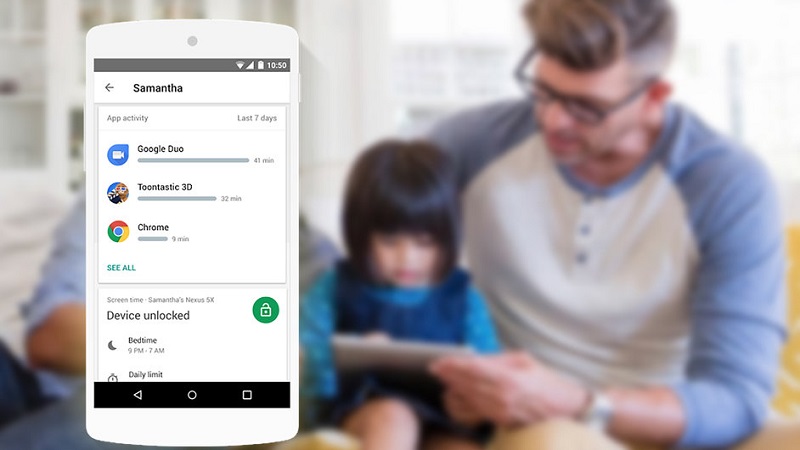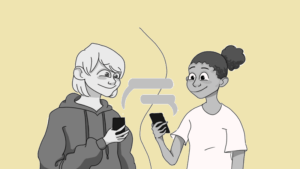امروزه کودکان و نوجوانان بسیاری از اینترنت و ابزارهای هوشمند مانند تبلت ها و تلفن های همراه استفاده می کنند. این دسترسی گسترده، باعث شده تا آن ها زمان قابل توجهی را در این فضا سپری کنند. اینترنت با فراهم کردن فضایی که امکان دسترسی به هر نوع محتوایی در آن فراهم است، زمینه ای برای به خطر افتادن امنیت اخلاقی فرزندان ما ایجاد می کند. در نتیجه والدین باید با هوشیاری کامل عمل کرده و نظارت درستی بر استفاده فرزندانشان از این فضا داشته باشند. کنترل والدین گوگل یکی از راه هایی است که می تواند با ضریب امنیت مناسبی، محتوای سرچ گوگل را برای کودکان در اینترنت محدود کند.
در این مقاله کنترل والدین گوگل را معرفی می کنیم و امکاناتی که گوگل به والدین ارائه داده است تا با آن، عملکرد فرزندانشان را در فضای اینترنت مدیریت کنند، بررسی می کنیم. با ما همراه باشید.
چگونه سرچ گوگل را برای کودکان و نوجوانان محدود کنیم؟
والدین می توانند با فعال کردن کنترل والدین گوگل در فضاهای مجازی که فرزندشان از آن استفاده می کنند، به آنها کمک کنند تا وب گردی ایمن تری داشته باشند. در نتیجه کودکان می توانند با خطر کم تری در این فضا سرگرم شده و آموزش ببینند. برای این کار می توانید از روش هایی که در ادامه به آنها می پردازیم، استفاده کنید.
فعال کردن کنترل والدین گوگل کروم
شما می توانید با استفاده از قابلیت سرچ ایمن گوگل، محتوایی که سرچ می کنید را فیلتر کنید. با فعال کردن سرچ ایمن گوگل، امکان برخورد با محتوای غیراخلاقی و خشن تا حد زیادی کاهش می یابد.
- برای فعال سازی کافی است روی عبارت تنظیمات یا setting در پایین صفحه سرچ گوگل کلیک کنید.
- سپس گزینه تنظیمات جست و جو یا search settings را انتخاب کنید.
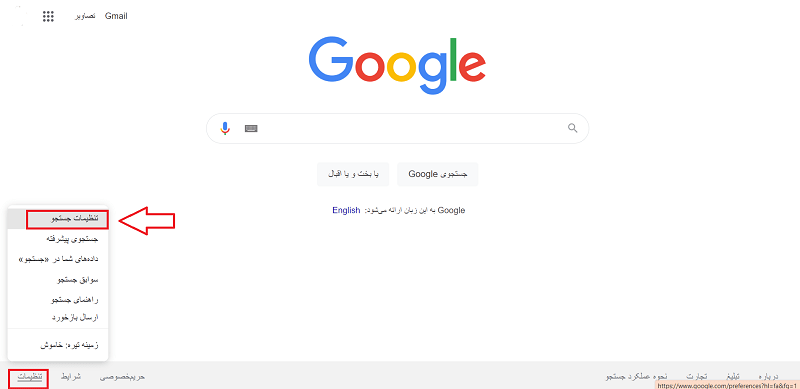
- در بالای صفحه باز شده، تیک عبارت روشن کردن جست وجوی ایمن یا turn on safe search را فعال کنید.
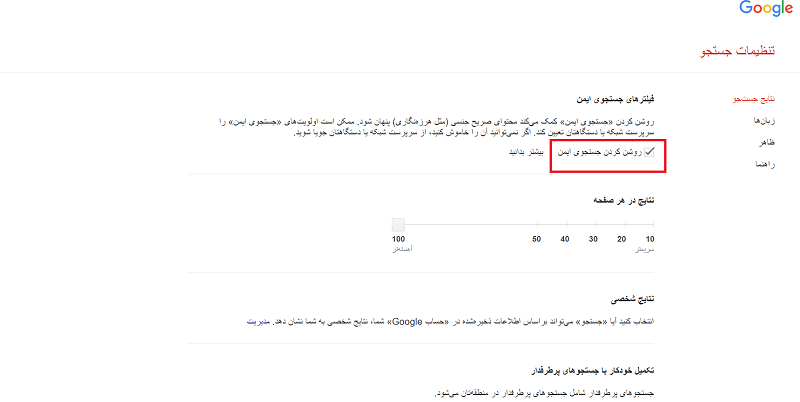
- در نهایت حتماً به انتهای صفحه رفته و گزینه ذخیره یا save را بزنید تا این تنظیمات روی مرورگر گوشی یا لپ تاپ کودک ذخیره شوند.
توجه داشته باشد که با فعال کردن سرچ ایمن گوگل، فقط محتوایی که در این موتور جست وجو سرچ می کنید فیلتر خواهد شد. از طرفی لازم است روی هرکدام از مرورگرهایی که به کار می برید، مانند chrome ،firefox و دیگر مرورگرها، این گزینه را جداگانه فعال کنید.
فعال کردن فضای کودک گوگل یا Google Kids Space
گوگل امکانی را فراهم کرده است که با فعال کردن آن، می توانید فضایی کاملاً جذاب و سرگرم کننده و درعین حال ایمن برای کودکان خود ایجاد کنید. با فعال کردن این قابلیت که ابزاری برای کنترل والدین گوگل است، هیچ نگرانی از فعالیت کودک، در فضای آنلاین نخواهید داشت. این امکان در حال حاضر فقط قابل استفاده روی تبلت ها است.
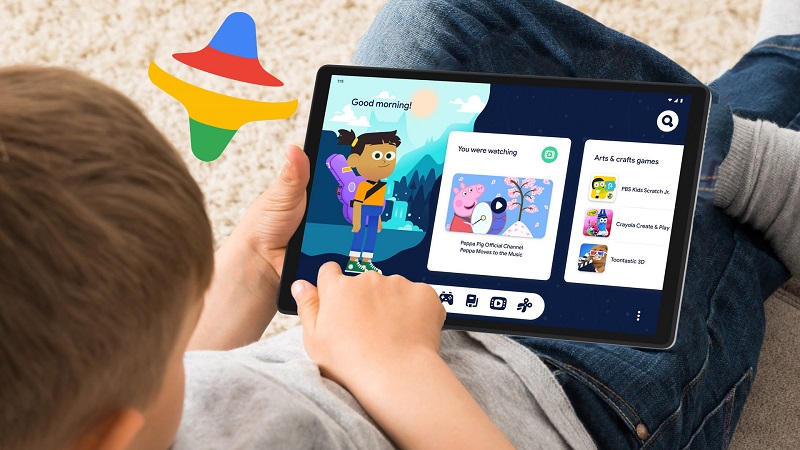
برای فعال کردن فضای اختصاصی کودک گوگل مراحل زیر را طی کنید:
- تبلت را روشن کرده و به وای فای متصل شوید.
- زمانی که از شما پرسیده می شود که چه کسی از تبلت استفاده می کند، روی گزینه کودک من یا My Kid کلیک کنید. در صورتی که از قبل تنظیمات تبلت را برای استفاده بزرگسالان فعال کرده اید، روی آیکون google kids space که شبیه به یک فرفره است، کلیک کنید.
- وارد اکانت گوگل کودک خود شوید.
- برای فعال سازی این قابلیت روی Set Up کلیک کنید.
- در قدم بعدی می توانید تنظیمات این بخش را مدیریت کنید. دسترسی به برخی از برنامه ها را ببندید، یا امکان استفاده از برنامه های رایگانی که تبلیغات دارند را غیرفعال کنید.
- روی گزینه پذیرفتن یا accept کلیک کنید.
- در این مرحله می توانید به کمک کودک، شخصیت کارتونی که او را در این فضا همراهی می کند، انتخاب کنید. همچنین می توانید لباس ها و ظاهر آن را مطابق سلیقه فرزندتان تغییر دهید. علاوه بر این می توانید موضوعات مورد علاقه فرزندتان، مانند بازی، آشپزی، حیوانات، موسیقی و غیره را انتخاب کنید.
- در نهایت روی گزینه تایید یا Done کلیک کنید.
فعال کردن کنترل والدین گوگل پلی استور
گوگل پلی استور محیطی برای دانلود نرم افزارهایی است که در سیستم عامل اندروید از آنها استفاده می کنید. نرم افزارهای موجود در این فضا معمولاً محافظت شده هستند؛ اما بسیاری از آن ها مناسب استفاده کودکان نمی باشند. به همین دلیل قابلیتی در این برنامه قرار دارد که با فعال کردن آن می توانید سطح دسترسی کودکان و نوجوانان به نرم افزارهای این برنامه را محدود کنید. این روش، یکی از بهترین روش های ایجاد امنیت در اندروید برای کودکان است زیرا کودکان دائماً در حال نصب بازی ها و نرم افزارهای جدید هستند.
برای فعال کردن کنترل والدین گوگل پلی استور مراحل زیر را طی کنید:
- ابتدا وارد وب سایت گوگل پلی یا نرم افزار گوگل پلی شوید.
- روی عکس اکانت خود ضربه بزنید.
- در منوی باز شده settings را انتخاب کنید.
- در صفحه تنظیمات، روی تب family کلیک کرده و گزینه parental controls را انتخاب کنید.
- روی parental controls are off کلیک کرده و با انتخاب یک پسورد دلخواه این گزینه را فعال کنید.
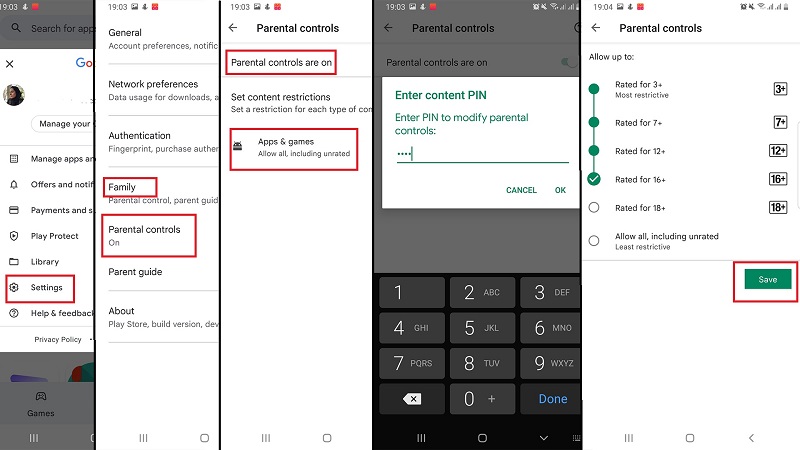
همچنین شما می توانید از قسمت set content restriction، با کلیک روی گزینه apps & games، محدوده سنی فرزند خود را مشخص کنید. در این حالت گوگل پلی امکان دسترسی به نرم افزارهایی که خارج از محدوده سنی مشخص شده باشند را، به کاربر نمی دهد.
فعال کردن کنترل والدین یوتیوب
یوتیوب یکی از پرکاربردترین ابزارهای گوگل است که کودکان و نوجوانان، برای آموزش و سرگرمی از آن استفاده می کنند. کنترل والدین گوگل در این فضا با یکی از دو روش زیر را امکان پذیر است:
فعال کردن گزینه Restricted Mode در یوتیوب
با فعال کردن این گزینه می توانید بسیاری از محتوای نامناسب را فیلتر کنید. توجه داشته باشید که این فیلترینگ صد در صد نیست؛ اما به میزان زیادی محتوای غیراخلاقی و خشن را از دسترس کودکتان خارج می کند.
- برای فعال کردن Restricted Mode در یوتیوب روی تصویر اکانت خود در بالای صفحه کلیک کنید.
- در انتهای نوار ابزار باز شده روی گزینه Restricted Mode کلیک کنید.
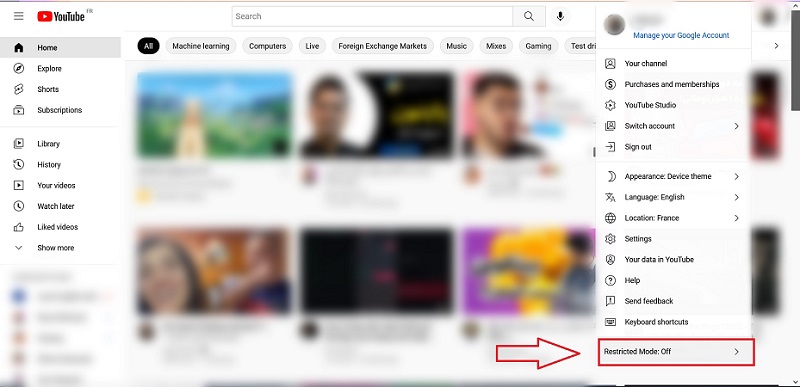
- در نوار باز شده روی ACTIVATE RESTRICTED MODE کلید کرده و آن را فعال کنید.
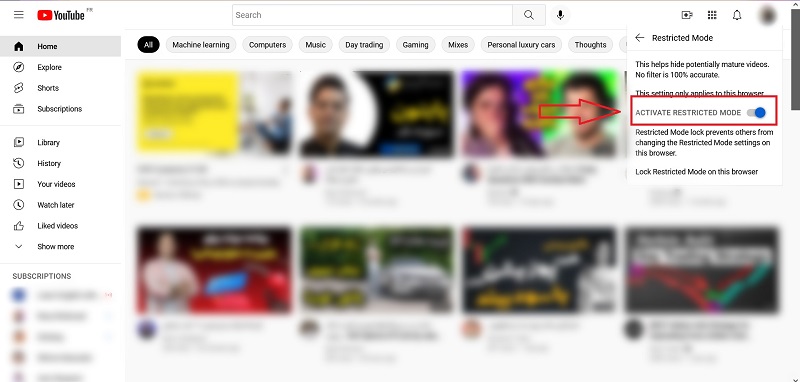
با فعال کردن این گزینه در همان ابتدا تغییراتی در ویدئوهای نمایش داده شده در صفحه ایجاد می شود.
استفاده از برنامه یوتیوب کودکان
با دانلود برنامه youtube kids می توانید به راحتی فضایی ایمن، کاربردی و جذاب برای استفاده کودکان از یوتیوب ایجاد کنید. در این نسخه از یوتیوب که ابزاری برای کنترل والدین گوگل است، کودک شما به انواع بازی ها، کتاب و ویدئوهای سرگرم کننده و آموزشی دسترسی خواهد داشت.
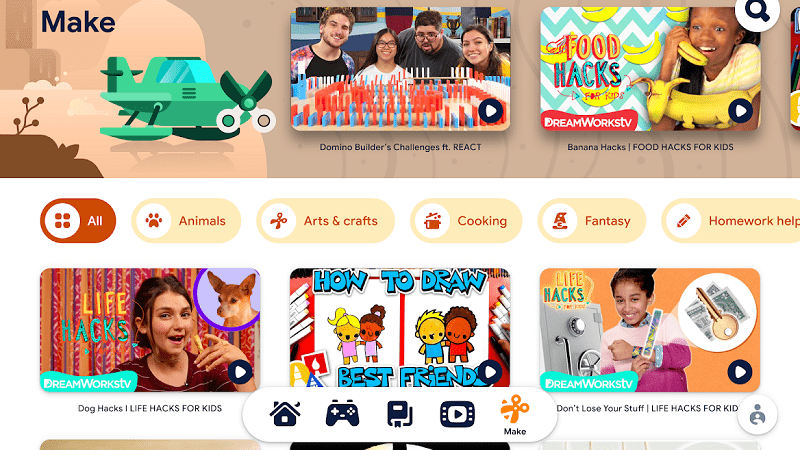
ویدئوهای یوتیوب کودکان از چند فیلتر عبور می کنند. این فیلترها شامل نرم افزارهای کنترل محتوا، بازبینی توسط افراد و بازخوردهایی است که از والدین گرفته شده است. در این نرم افزار، امکان فعال کردن رده سنی برای کودکان فراهم شده است. چهار حالت مختلف دسترسی در برنامه وجود دارد. این حالت ها شامل حالت محتوای تأیید شده، دسترسی کودکان زیر سن مدرسه، کودکان جوان و کودکان بزرگ تر است.
- با فعال کردن محتوای تأیید شده یا Approved Content Only کودک امکان سرچ کردن نخواهد داشت. در این حالت، کودک فقط می تواند از محتوایی که قبلاً توسط شما مشخص شده است استفاده کند.
- با فعال کردن حالت کودکان زیر سن مدرسه یا Preschool، فقط محتوای مناسب برای کودکان زیر 4 سال نمایش داده می شود.
- با فعال سازی حالت کودکان جوان تر یا Younger، محتوای مناسب برای کودکان 5 تا 8 سال نمایش داده می شود.
- در حالت کودکان بزرگ تر یا Older، محتوای مناسب کودکان بزرگ تر از 9 سال قابل نمایش و سرچ کردن خواهد بود.
سخن آخر
والدین می توانند با نظارت روی حساب گوگل، موبایل و تبلت کودکان و نوجوانان، به آن ها کمک کنند تا صحیح تر و هوشمندانه تر از این فضا استفاده کنند. در این مقاله روش های کنترل والدین گوگل برای ایجاد محدودیت برای فرزندان را توضیح دادیم. اما یکی دیگر از روش های کنترل والدین گوگل استفاده از نرم افزار کنترل کودکان است که به منظور نظارت بر فعالیت فرزندان ارائه می شوند. برنامه نظارت بر فرزند فمیلی سیف این امکان را به شما می دهد که به صورت نامحسوس نظارت کاملی بر اعمال فرزندتان در گوشی داشته باشید.
با این برنامه می توانید تمامی پیام رسان ها و شبکه های اجتماعی فرزندتان (از جمله واتساپ، اینستاگرام، تلگرام و…) را کنترل کنید. نرم افزار نظارتی والدین به شما کمک می کند که به موقع با مشکلی که فرزندتان را تهدید می کند آشنا شده و در زمان مناسب، مساله به وجود آمده را رفع کنید.